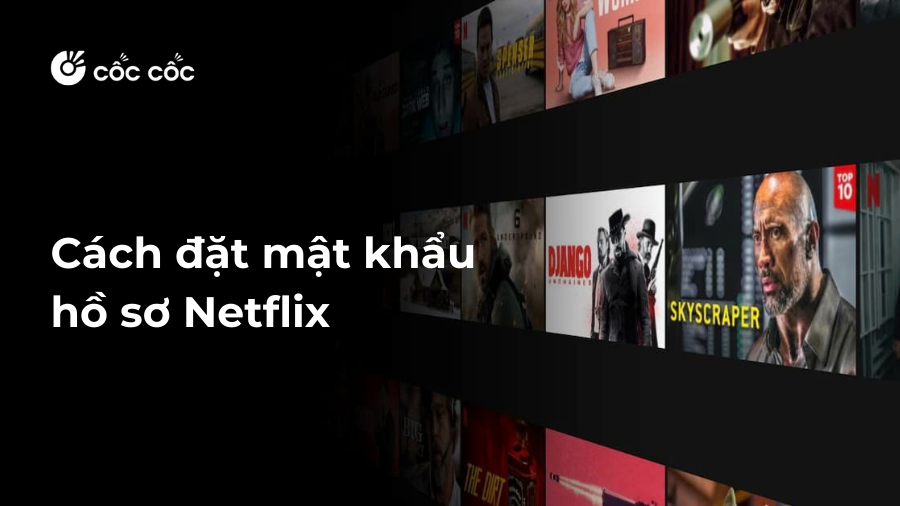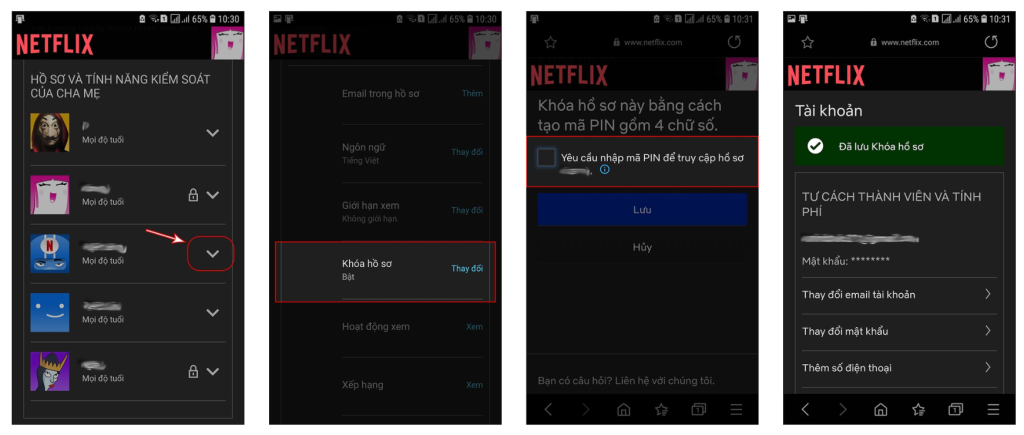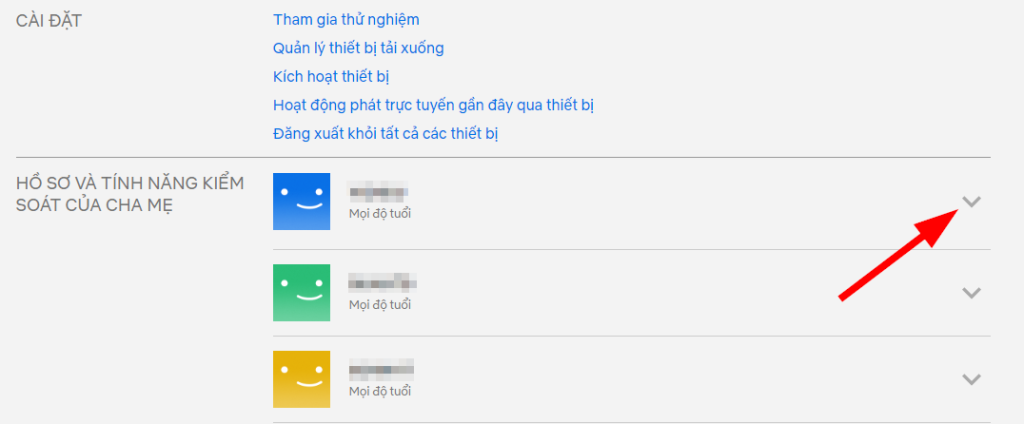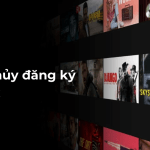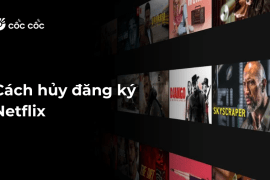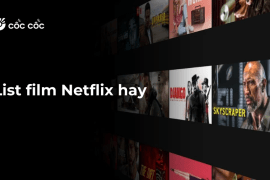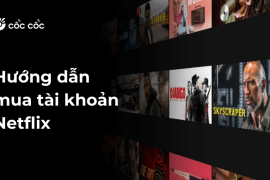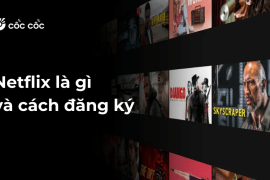Để đảm bảo tính riêng tư cho tài khoản, ngoài việc tạo một mật khẩu bảo mật mạnh, Netflix đã bổ sung tính năng “ Tạo mã PIN gồm 4 chữ số”. Nhờ vậy bạn có thể bảo vệ hồ sơ của mình khỏi sự truy cập của người khác, đồng thời hạn chế được trẻ em xem những nội dung không phù hợp với lứa tuổi. Tuy nhiên, không phải ai cũng biết đặt mật khẩu cho hồ sơ Netflix, hãy tham khảo thêm ở bài viết dưới đây nhé!
Nội dung chính
Tại sao cần phải đặt mặt khẩu hồ sơ Netflix?
Mục đích của việc đặt mật khẩu Netflix là để kiểm soát quyền truy cập của người khác vào tài khoản của bạn. Các thông tin thanh toán hay lịch sử xem phim của bạn sẽ không bị đánh cắp. Đặc biệt nếu bạn chia sẻ tài khoản với con của mình, việc đặt mật khẩu cho tài khoản Netflix sẽ ngăn con của bạn không tiếp cận những nội dung không phù hợp.
Xem thêm: Cách hủy đăng ký Netflix
Cách đặt mật khẩu hồ sơ Netflix trên điện thoại
Đặt mật khẩu trên điện thoại iPhone
Để đặt mật khẩu hồ sơ Netflix trên điện thoại iPhone, bạn cần thực hiện theo các hướng dẫn sau:
- Bước 1: Vào ứng dụng Netflix hoặc website trên IPhone. Vào “Quản lý hồ sơ”và “Chọn hồ sơ.”
- Bước 2: Ở phần “Hồ sơ và Tính năng kiểm soát của cha mẹ”, bấm vào mũi tên xuống của hồ sơ mà bạn muốn khóa.
- Bước 3: Tại mục “Khóa hồ sơ”, chọn “Bật”
- Bước 4: Click ô “Yêu cầu nhập mã PIN để truy cập hồ sơ”. Tạo mã PIN mới gồm 4 chữ số. Chọn Lưu để hoàn tất.
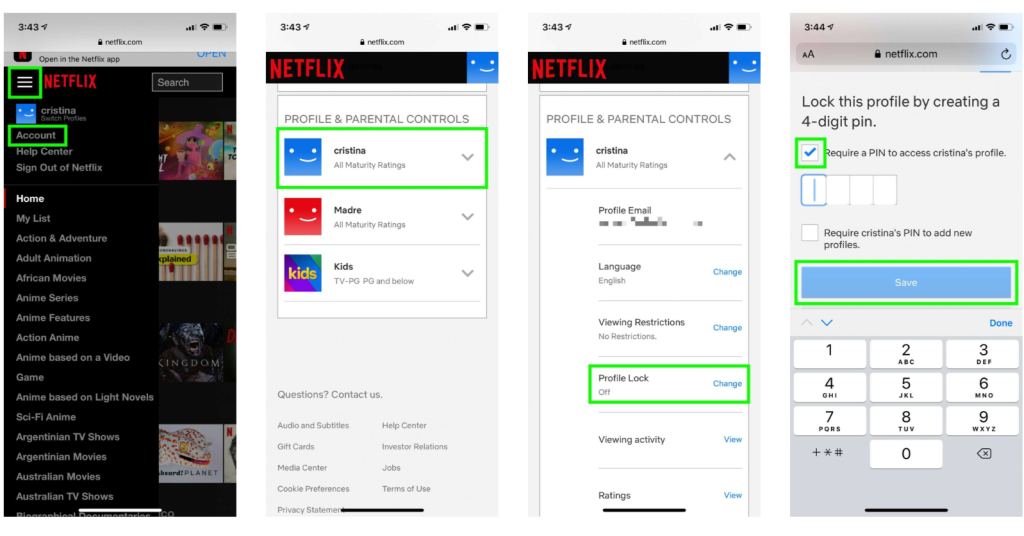
Đặt mật khẩu hồ sơ Netflix trên điện thoại Android
Để đặt mật khẩu Netflix trên điện thoại Android, bạn cần thực hiện theo các hướng dẫn sau:
- Bước 1: Vào ứng dụng Netflix. Nhấn “Tài khoản” và “Chọn hồ sơ.”
- Bước 2: Chọn “Thêm” ở góc dưới bên phải màn hình. Chọn “Quản lý hồ sơ”.
- Bước 3: Chọn “Tài khoản”.
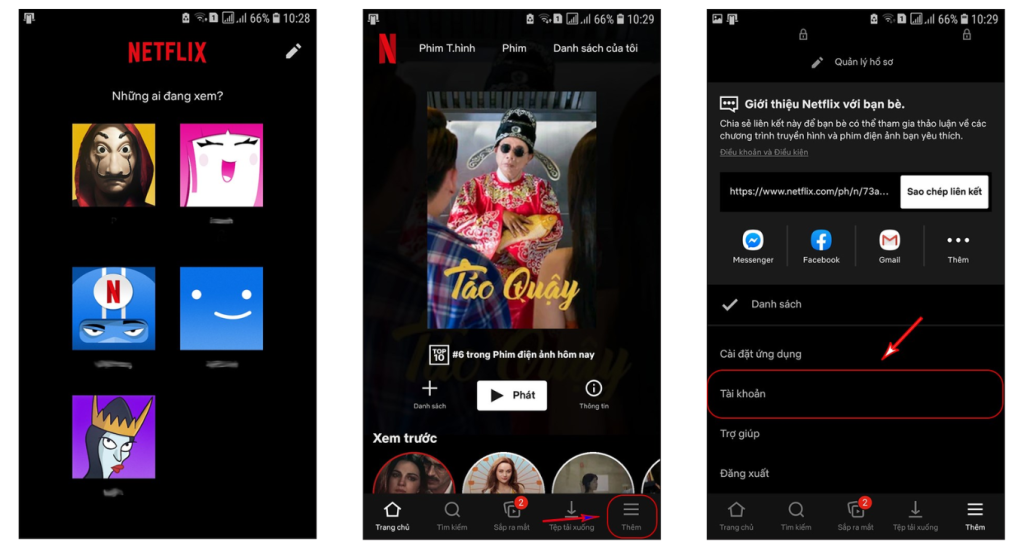
- Bước 4: Trong phần “Hồ sơ và Tính năng kiểm soát của cha mẹ”, bấm vào mũi tên xuống của hồ sơ mà bạn muốn khóa.
- Bước 5: Tại mục “Khóa hồ sơ”. Chọn “Bật”
- Bước 6: Nhập mật khẩu Netflix của bạn. Nhấn “Tiếp tục”
- Bước 7: Click ô “Yêu cầu nhập mã PIN để truy cập hồ sơ”. Tạo mã PIN mới gồm 4 chữ số. Chọn Lưu để Hoàn tất.
 Cách đặt mật khẩu hồ sơ Netflix trên máy tính
Cách đặt mật khẩu hồ sơ Netflix trên máy tính
Thao tác đặt mật khẩu hồ sơ Netflix trên máy tính cũng rất đơn giản như sau:
- Bước 1: Truy cập Netflix. Nhấn Đăng nhập. Chọn profile bạnmuốn đặt mã PIN.
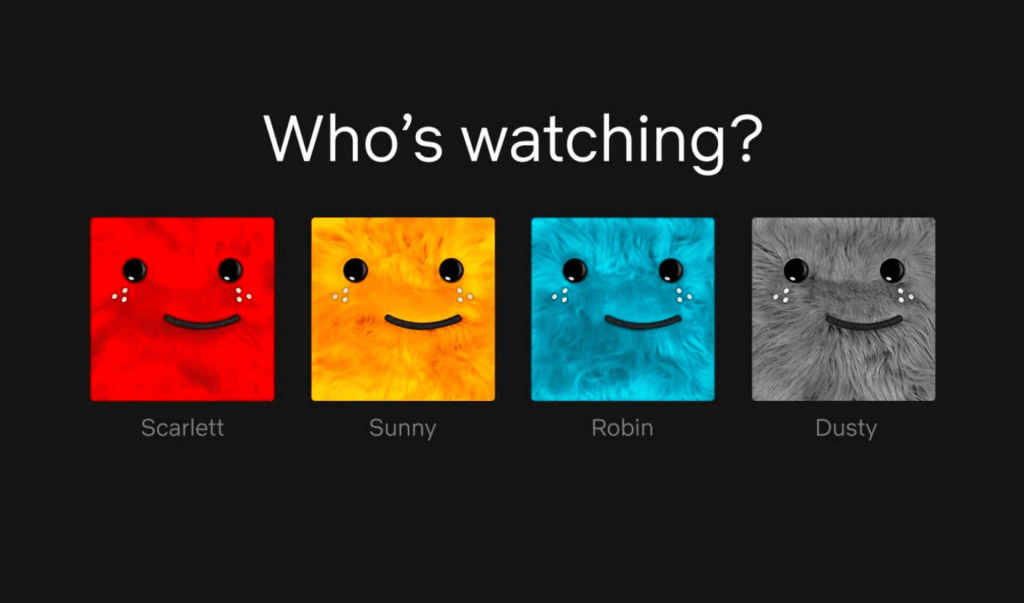
- Bước 2: Góc trên bên phải màn hình chọn vào biểu tượng hồ sơ. Chọn Tài khoản.
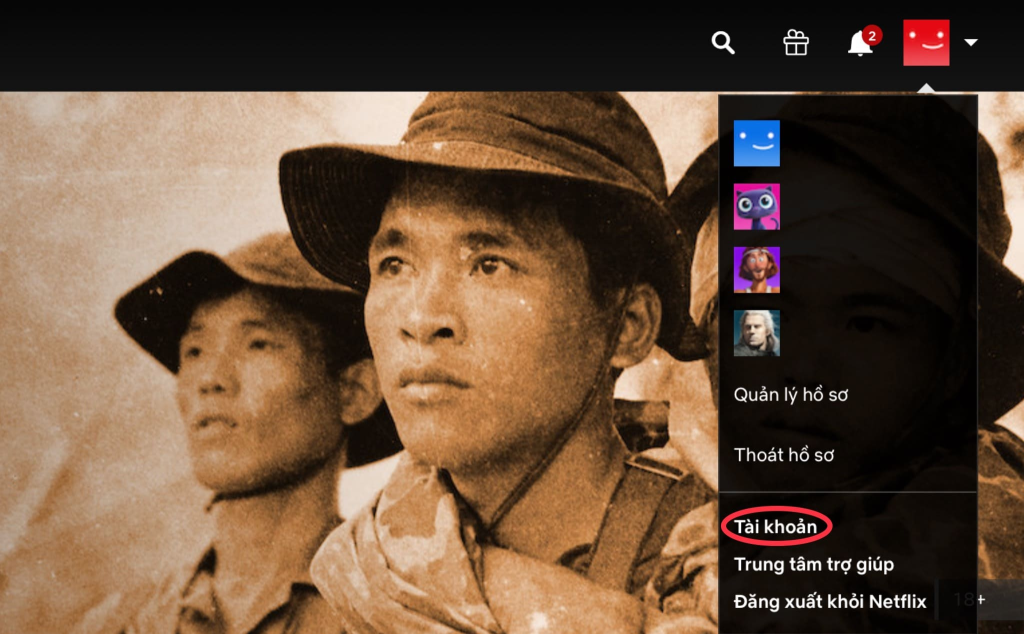
- Bước 3: Tại phần Hồ sơ và tính năng kiểm soát của cha mẹ. Click vào mũi tên xuống của tài khoản muốn đặt mật khẩu.
 Bước 4: Chọn Khóa hồ sơ. Chọn Thay đổi
Bước 4: Chọn Khóa hồ sơ. Chọn Thay đổi
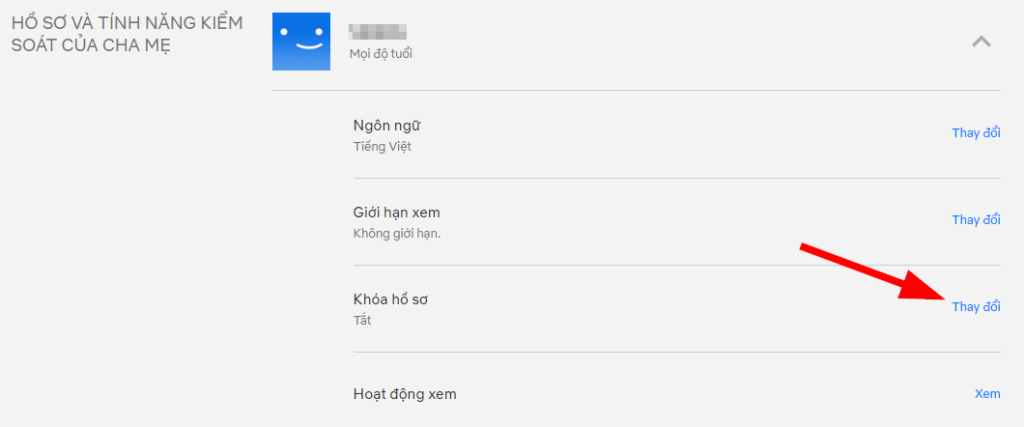
- Bước 5: Nhập lại mật khẩu Netflix. Chọn Tiếp tục.
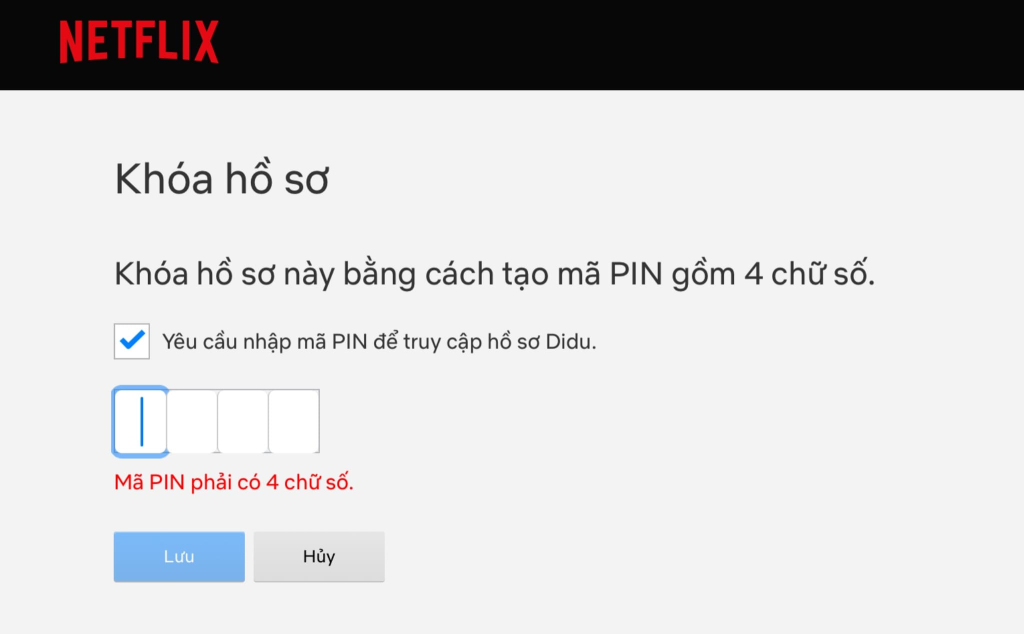
- Bước 6: Click ô “Yêu cầu nhập mã PIN để truy cập hồ sơ”. Tạo mã PIN mới gồm 4 chữ số. Chọn Lưu để hoàn tất.
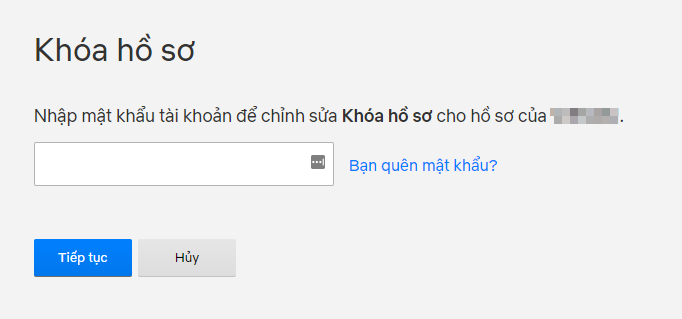
Câu hỏi thường gặp
Cách xóa mã pin đã cài đặt
Đối với người dùng đã mua tài khoản Netflix và cảm thấy phiền phức, khi thiết bị yêu cầu bạn phải nhập mật khẩu cho những lần truy cập tiếp theo hoặc khi tải phim trên Netflix, bạn có thể thực hiện theo hướng dẫn dưới đây để xóa mã pin:
- Bước 1: Truy cập vào hồ sơ trên Netflix. Thêm. Quản lý hồ sơ. Tài khoản.
- Bước 2: Khi thiết bị chuyển sang trang trình duyệt, lướt xuống phần “Hồ sơ và Tính năng kiểm soát của cha mẹ”. Chọn mũi tên xuống.
- Bước 3: Chọn mục Khóa hồ sơ. Nhập mật khẩu và chọn Tiếp tục.
- Bước 4: Bỏ tick ô “Yêu cầu nhập mã PIN để truy cập hồ sơ”. Chọn Lưu để hoàn tất.
Quên mã PIN, làm sao để khôi phục lại?
Nếu bạn lỡ quên mật khẩu Netflix, đừng lo lắng. Netflix có sẵn tính năng giúp bạn dễ dàng lấy lại mật khẩu. Sau đây là các bước để thực hiện lấy lại mật khẩu Netflix:
- Bước 1: Mở ứng dụng Netflix trên điện thoại hoặc máy tính bảng của bạn.
- Bước 2: Tại màn hình đăng nhập, nhấp vào Bạn quên mã PIN? ở dưới cùng màn hình.
- Bước 3: Nhập địa chỉ email được liên kết với tài khoản Netflix của bạn.
- Bước 4: Nhấp vào Gửi.
- Bước 5: Kiểm tra email của bạn để lấy liên kết đặt lại mật khẩu.
- Bước 6: Nhấp vào liên kết trong email và tạo mật khẩu mới.
Trên đây là bài viết về cách đặt mật khẩu hồ sơ Netflix trên điện thoại và máy tính cực kỳ đơn giản. Mong rằng những thông tin trong bài viết trên sẽ giúp các bạn thực hiện thành công. Để biết thêm nhiều thông tin về Netflix, hãy tìm hiểu thêm các bài viết khác ở Blog Cốc Cốc nhé !